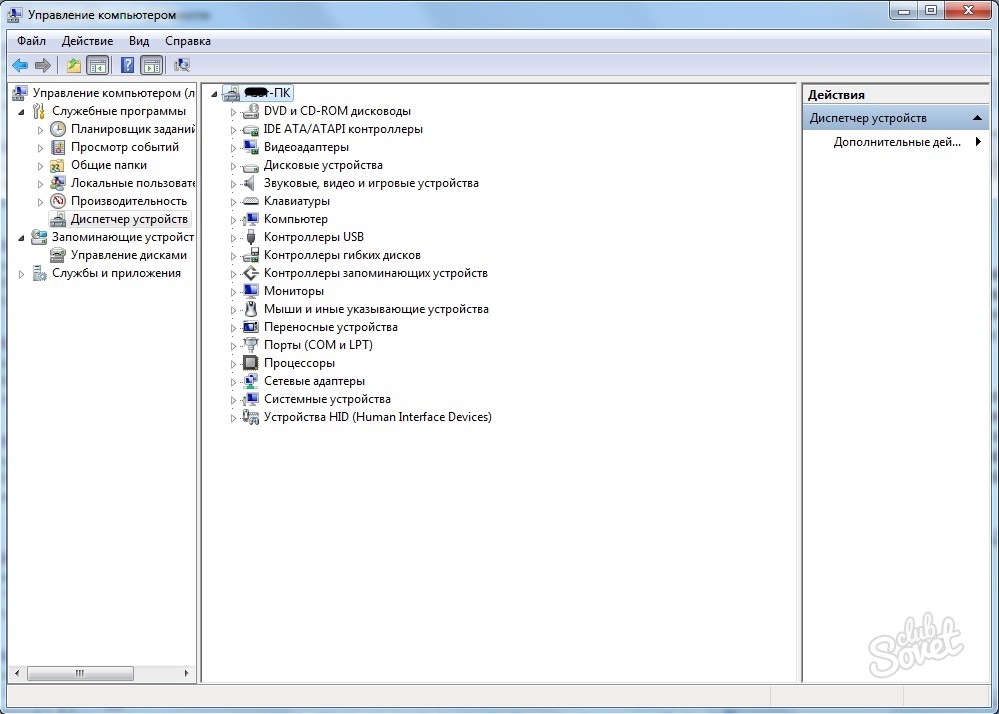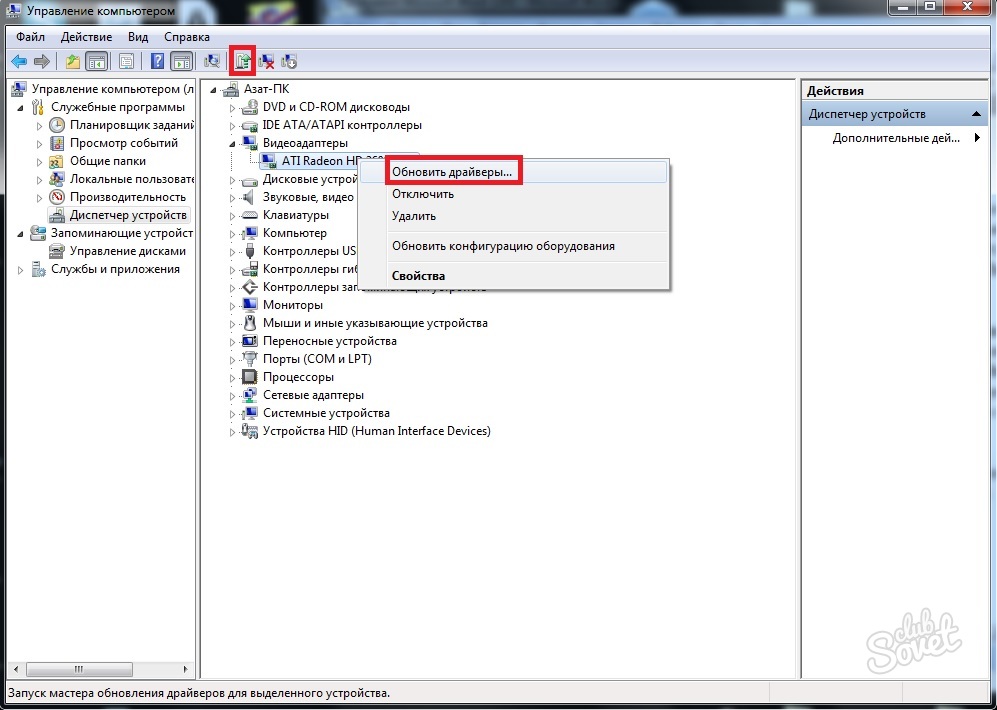Przyspieszenie sprzętowe jest ważną rolą w działaniu gier i różnych rodzajów aplikacji. Jeśli przyspieszenie jest wyłączone, aplikacje w momencie użycia mogą spowolnić lub nie zaczynają się w ogóle. Ale jeśli tak się stanie, nie jest konieczne, że jest w stanie dezaktywowanym. Możliwe, że aplikacja nie może do niego dostępu.
W tym drugim przypadku problem może pojawić się z powodu dwóch powodów: albo kierowcy przyspieszenia sprzętowego muszą być aktualizowane, albo są uszkodzone. W obu sytuacjach rozwiązanie jest jedną: aktualizuj lub zainstaluj świeże sterowniki na komputerze. Aby rozpocząć, sprawdź, czy zainstalowane sterowniki są istotne. Przejdź do menu "Start" i w prawej części znajdziemy element "Komputer". Kliknij go lewym przyciskiem myszy i wybierz "Control". Otworzy się okno zarządzania komputerami. Tutaj trzeba znaleźć zakładkę Menedżer urządzeń znajdujących się w prawej kolumnie. Jesteśmy zainteresowani kartą adaptera wideo. Otwórz go, a jeśli jest to wymagane, wykonaj aktualizację (lub instalacji) sterowników dla kart wideo. Aby to zrobić, kliknij na lewym przycisku myszy na urządzeniu i wybierz element "Update sterowniki". Albo możesz wybrać tę samą akcję, ale w górnym podmenu. Często w pobliżu urządzenia jest oznaczeniem w formie wykrzyknika, który informuje użytkownika o tym, co musi zaktualizować sterowniki.


Korzystając z tych metod, możesz aktywować przyspieszenie sprzętowe, jeśli był wyłączony lub mieć jakiekolwiek problemy. Należy to wziąć pod uwagę DirectX. Należy również zaktualizować do najnowszej wersji, ponieważ Odgrywa znaczącą rolę w prawidłowym działaniu przyspieszenia sprzętowego.